우수한 소프트웨어와 실용적인 튜토리얼
WP-AutoPostPro는 WordPress에서 콘텐츠를 자동으로 수집하고 게시하는 방법을 알려줍니다.
WP-AutoPostPro 현재로서는 가장 좋은 것 같습니다워드프레스자동 수집게시 플러그인의 가장 큰 특징은 모든 웹사이트에서 콘텐츠를 수집하여 WordPress 사이트에 자동으로 게시할 수 있다는 것입니다.
WordPress 자동 수집 WordPress 자동 수집 플러그인 WP-AutoPostPro는 위와 같은 단점이 없습니다. 모든 웹사이트에서 콘텐츠를 수집하여 자동으로 게시할 수 있습니다. 수집 과정은 완전히 자동화되어 사람의 개입이 필요하지 않습니다. 또한 콘텐츠 필터링, HTML 태그 필터링, 키워드 대체, 자동 링크, 자동 레이블 지정, 원격 이미지를 로컬 서버로 자동 다운로드, 문서 접두사 및 접미사 자동 추가 기능을 제공하며, Microsoft 번역 엔진을 사용하여 수집된 문서를 다양한 언어로 자동 번역하여 게시할 수 있습니다.
WP-AutoPost WordPress 자동 중국어 무료 다운로드 주소 수집:https://www.lanzouw.com/iLaIOxcfdzi
1. WP-AutoPost 설치
다른 WordPress 플러그인을 설치하는 것과 마찬가지로 플러그인 디렉토리에 직접 업로드하여 추가 설정이나 코드 수정 없이 사용할 수 있도록 활성화할 수 있습니다.
2. 컬렉션 작업 만들기
"새 작업"을 클릭하고 작업 이름을 입력하면 새 작업을 생성할 수 있습니다. 새 작업을 생성한 후에는 작업 목록에서 해당 작업을 확인하고 작업에 대한 추가 설정을 할 수 있습니다.
 3. 기본 설정 기능
3. 기본 설정 기능
기본 설정 탭에서 다음을 설정할 수 있습니다.
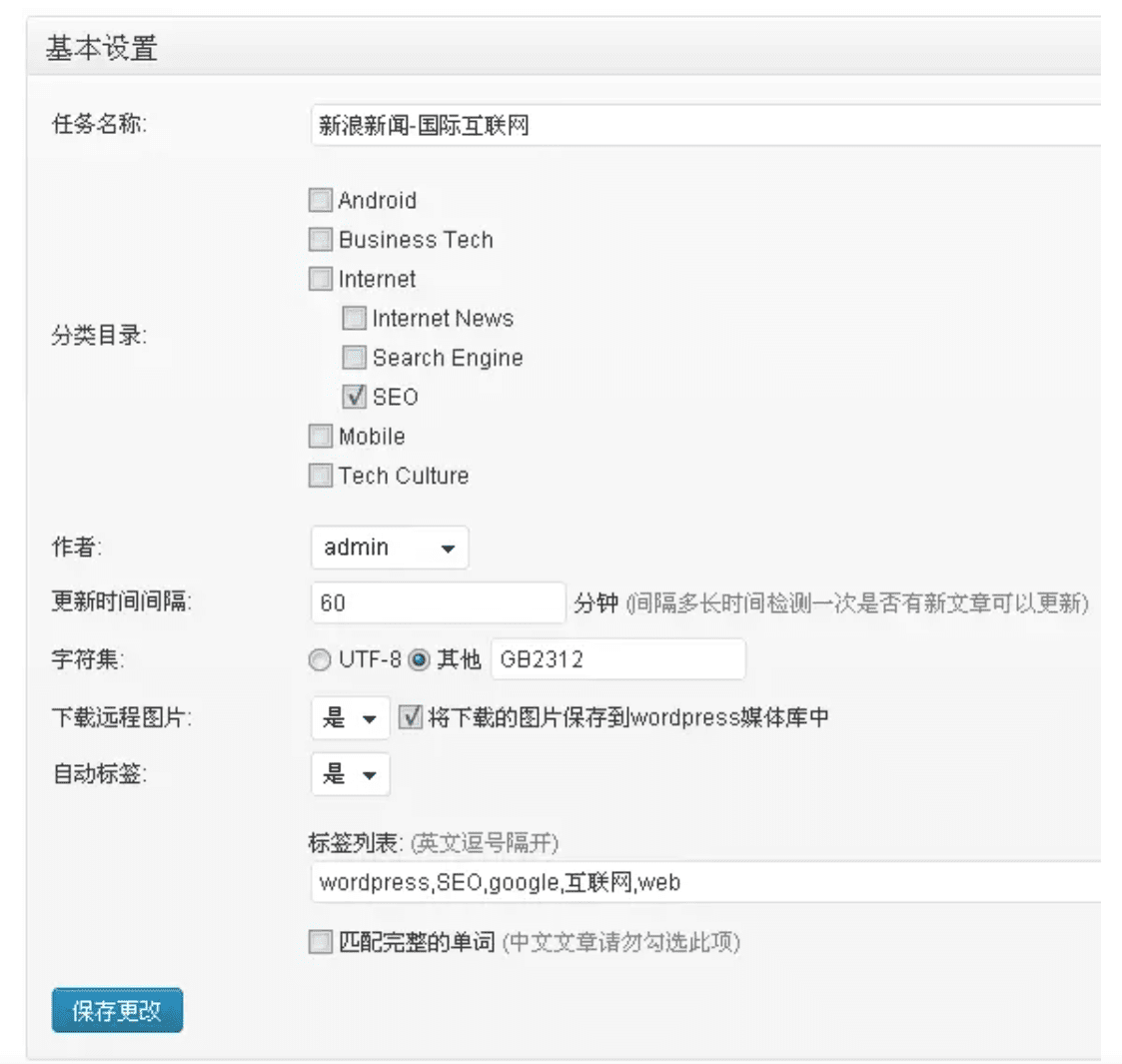
작업 이름: 작업 이름을 수정할 수 있습니다.
카테고리 디렉토리: 이 작업에서 수집된 문서가 게시되는 카테고리 디렉토리입니다.
작성자: 이 작업에서 수집된 기사의 작성자는 WordPress에 등록된 사용자여야 합니다.
업데이트 간격: 이 컬렉션 작업에서 업데이트할 새 문서가 있는지 확인하는 빈도
문자 집합: 대상 웹사이트의 문자 집합 인코딩이 수집됩니다. 기본값은 UTF8입니다. 대상 웹페이지의 문자 집합 인코딩이 UTF8이 아니면 캡처된 웹페이지가 깨져 보입니다. 올바른 문자 집합을 설정하면 이 문제를 해결할 수 있습니다(문자 집합을 올바르게 설정하는 방법).
원격 이미지 다운로드: 이 작업으로 수집된 문서에 이미지가 포함된 경우, 원격 이미지를 로컬 서버에 다운로드할지 여부를 선택할 수 있습니다. 원격 이미지를 다운로드하기로 선택한 경우, 다운로드된 이미지 정보를 WordPress 미디어 라이브러리에 저장할지 여부도 선택할 수 있습니다.
자동 라벨링: 자동 라벨링을 사용할지 여부를 선택하세요
태그 목록: 자동 태그 기능을 사용한 후, 해당 문서에 태그 목록에 키워드가 포함되어 있으면 태그가 자동으로 추가됩니다.
완전한 단어 일치: 이 설정은 영어 문서에 유효합니다. 중국어 문서에는 이 설정을 사용하지 마세요.
4. 기사 출처 설정
이 탭에서는 기사 소스의 기사 목록 URL과 특정 기사에 대한 일치 규칙을 설정해야 합니다.
"시나 인터넷 뉴스"를 예로 들어 보겠습니다. 기사 목록 URL은 http://roll.tech.sina.com.cn/internet_worldlist/index.shtml입니다. 아래와 같이 수동 기사 목록 URL에 URL을 입력하기만 하면 됩니다.
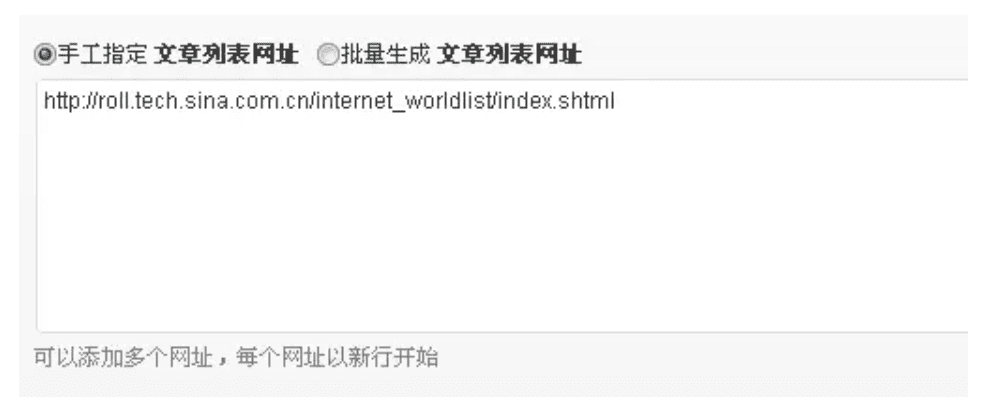 그 후에는 기사 목록 URL 아래의 특정 기사 URL에 대한 일치 규칙을 설정해야 합니다.
그 후에는 기사 목록 URL 아래의 특정 기사 URL에 대한 일치 규칙을 설정해야 합니다.
5. 기사 URL 매칭 규칙
기사 URL 매칭 규칙은 복잡한 설정 없이 매우 간단하게 설정할 수 있습니다. 두 가지 매칭 모드가 제공됩니다. URL 와일드카드 매칭 또는 CSS 선택자 매칭을 사용할 수 있습니다. 일반적으로 URL 와일드카드 매칭을 사용하는 것이 더 간단합니다.
1. URL 와일드카드 매칭을 사용하세요
목록 URL을 클릭하면 http://roll.tech.sina.com.cn/internet_worldlist/index.shtml 각 기사의 URL은 다음과 같은 구조를 가지고 있음을 알 수 있습니다.
http://tech.sina.com.cn/i/2013-06-27/16328485884.shtml
따라서 URL에 있는 숫자나 문자를 와일드카드(*)로 바꾸면 됩니다(예: http://tech.sina.com.cn/i/(*)/(*).shtml).
2. CSS 선택자를 사용하여 일치시키세요.
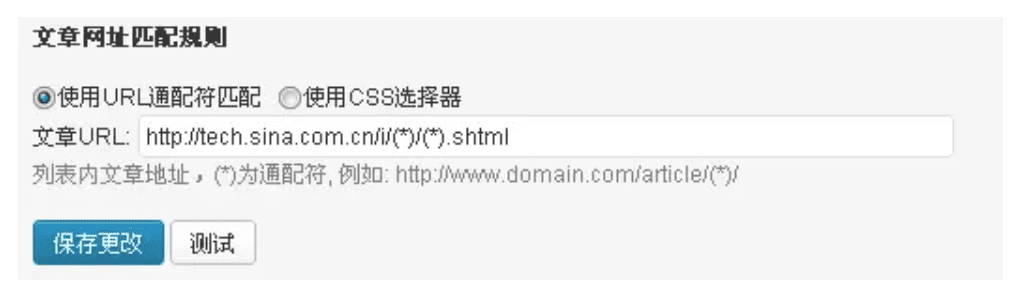
CSS 선택자를 사용하여 매칭하려면 기사 URL의 CSS 선택자만 설정하면 됩니다(CSS 선택자가 무엇인지 모른다면 1분 만에 설정 방법을 알아보세요). http://roll.tech.sina.com.cn/internet_worldlist/index.shtml 아래에 표시된 것처럼 목록 URL 아래에서 특정 기사에 대한 하이퍼링크 코드를 찾으면 소스 코드를 쉽게 설정할 수 있습니다.
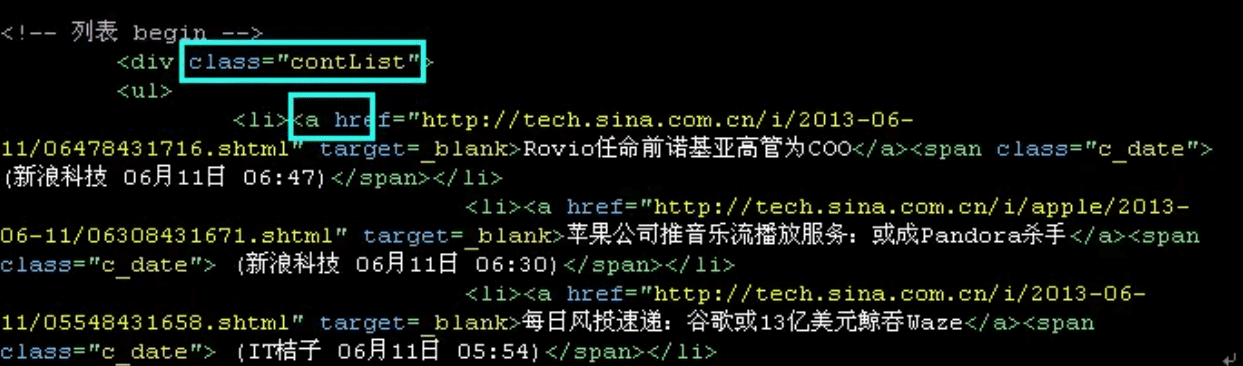 설정이 완료된 후, 설정이 올바른지 확실하지 않으면 위 그림의 테스트 버튼을 클릭하세요. 설정이 올바르면 목록 URL 아래에 있는 모든 기사 이름과 해당 웹 페이지 주소가 아래와 같이 나열됩니다.
설정이 완료된 후, 설정이 올바른지 확실하지 않으면 위 그림의 테스트 버튼을 클릭하세요. 설정이 올바르면 목록 URL 아래에 있는 모든 기사 이름과 해당 웹 페이지 주소가 아래와 같이 나열됩니다.
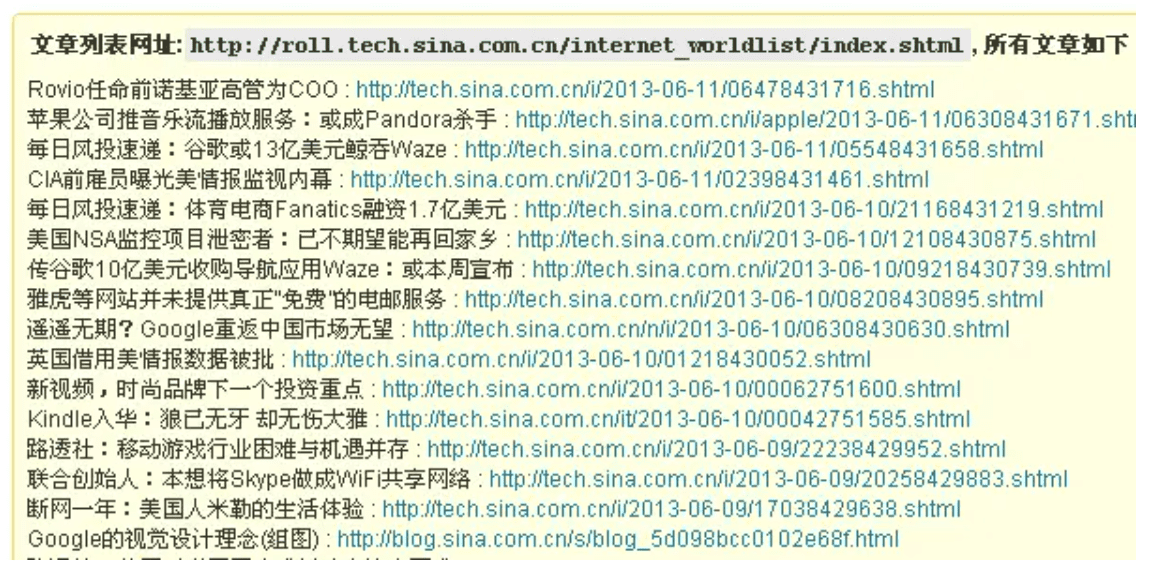
6. 기사 크롤링 설정
이 탭에서는 기사 제목과 기사 내용에 대한 일치 규칙을 설정해야 합니다. 설정에는 두 가지 방법이 있습니다. 더 간단하고 정확한 CSS 선택자 방식을 사용하는 것이 좋습니다. (CSS 선택자가 무엇인지 모르시겠다면, CSS 선택자 설정 방법을 1분 만에 알아보세요.)
기사 제목과 기사 내용을 정확하게 포착하려면 기사 제목 CSS 선택기와 기사 내용 CSS 선택기만 설정하면 됩니다.
기사 출처 설정에서 "Sina Internet News" 컬렉션을 예로 들어 보겠습니다. 여기서도 이 예를 사용하여 설명하겠습니다. 목록 URL을 확인하여 http://roll.tech.sina.com.cn/internet_worldlist/index.shtml 예를 들어, 특정 기사의 소스 코드를 살펴보면 쉽게 설정할 수 있습니다. http://tech.sina.com.cn/n/i/2013-06-10/06308430630.shtml 소스 코드는 다음과 같습니다.
 보시다시피, 기사 제목은 "artibodyTitle"이라는 id를 가진 태그 안에 있으므로 기사 제목 CSS 선택기는 #artibodyTitle로만 설정해야 합니다.
보시다시피, 기사 제목은 "artibodyTitle"이라는 id를 가진 태그 안에 있으므로 기사 제목 CSS 선택기는 #artibodyTitle로만 설정해야 합니다.
마찬가지로, 기사 내용에 해당하는 코드를 찾으세요.
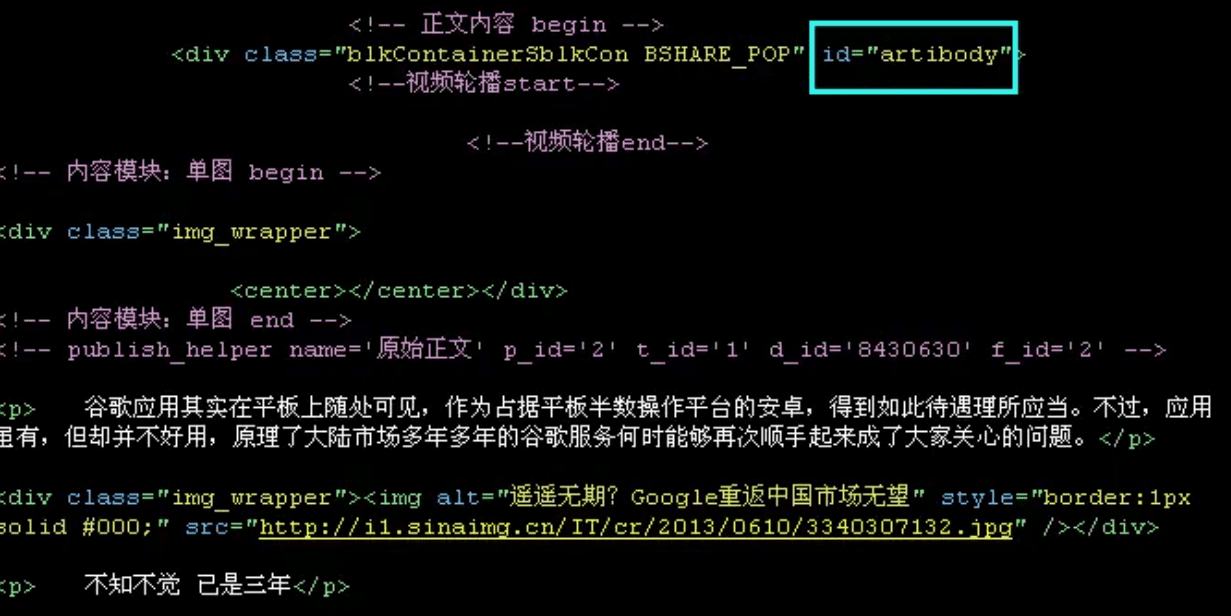 보시다시피, 기사 내용은 id가 "artibody"인 태그 안에 있으므로 기사 내용 CSS 선택기는 아래와 같이 #artibody로만 설정하면 됩니다.
보시다시피, 기사 내용은 id가 "artibody"인 태그 안에 있으므로 기사 내용 CSS 선택기는 아래와 같이 #artibody로만 설정하면 됩니다.
 설정 완료 후, 설정이 정확한지 확실하지 않을 경우, 테스트 버튼을 클릭하여 테스트 주소를 입력하세요. 설정이 정확하면 게시물 제목과 내용이 표시되어 설정 확인에 편리합니다.
설정 완료 후, 설정이 정확한지 확실하지 않을 경우, 테스트 버튼을 클릭하여 테스트 주소를 입력하세요. 설정이 정확하면 게시물 제목과 내용이 표시되어 설정 확인에 편리합니다.
 1. 기사 페이지 콘텐츠 크롤링
1. 기사 페이지 콘텐츠 크롤링
기사가 너무 길고 여러 페이지로 구성된 경우에도 모든 콘텐츠를 크롤링할 수 있습니다. 이 경우 기사 페이징 링크 CSS 선택기를 설정해야 합니다. 특정 기사 URL의 소스 코드를 확인하면 페이징 링크의 위치를 찾을 수 있습니다. 예를 들어, 기사의 페이징 링크 코드는 다음과 같습니다.
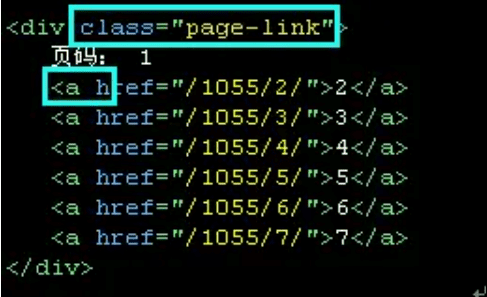 보시다시피, 페이징 링크 A 태그는 클래스가 "page-link"인 태그 안에 있습니다.
보시다시피, 페이징 링크 A 태그는 클래스가 "page-link"인 태그 안에 있습니다.
따라서, 기사 페이지 번호 링크 CSS 선택기는 아래와 같이 .page-link a로 설정됩니다.
 게시할 때 페이지 매김 확인란을 선택하면 게시된 글에도 페이지 매김이 적용됩니다. WordPress 테마에서 페이지 매김을 지원하지 않는 경우
게시할 때 페이지 매김 확인란을 선택하면 게시된 글에도 페이지 매김이 적용됩니다. WordPress 테마에서 페이지 매김을 지원하지 않는 경우 라벨을 확인하지 마세요.
2. 기사 내용 필터링 기능
기사 콘텐츠 필터링 기능을 사용하면 본문에 게시하고 싶지 않은 콘텐츠(예: 광고 코드, 저작권 정보 등)를 필터링할 수 있습니다. 두 개의 키워드를 설정하여 두 키워드 사이의 콘텐츠를 삭제할 수 있습니다. 키워드 2는 비워둘 수 있으며, 이는 키워드 1 이후의 모든 콘텐츠를 삭제한다는 것을 의미합니다.
아래 그림과 같이, 기사를 테스트하고 크롤링한 결과, 게시하고 싶지 않은 콘텐츠가 기사에 포함되어 있음을 발견했습니다. HTML 표시로 전환하여 콘텐츠의 HTML 코드를 찾은 후, 두 개의 키워드를 각각 설정하여 해당 콘텐츠를 필터링했습니다.
 3.HTML 태그 필터링 기능
3.HTML 태그 필터링 기능
HTML 태그 필터링 기능은 수집된 기사에서 하이퍼링크(태그)를 필터링할 수 있습니다.





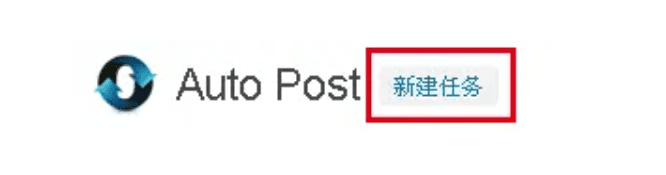 3. 기본 설정 기능
3. 기본 설정 기능 1. 기사 페이지 콘텐츠 크롤링
1. 기사 페이지 콘텐츠 크롤링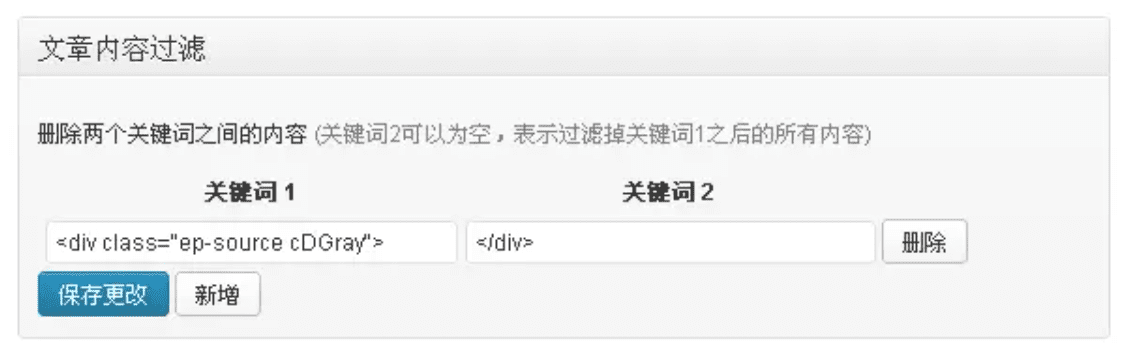 3.HTML 태그 필터링 기능
3.HTML 태그 필터링 기능